
Amazon S3(Simple Storage Service)は、Amazon Web Services(AWS)が提供するスケーラブルで安全なクラウドストレージソリューションです。データストレージからホスティングまで、さまざまなユースケースに対応し、小規模な組織から大規模な組織まで対応できます。当社の記事では、異なるアプリケーションの観点からもたらす多数の利点について説明します。また、Amazon S3オブジェクトとバケットを使用してデータをアップロードおよびアクセスする方法も説明します。さらに、さらなる利便性のためにAmazon S3をネットワークドライブとしてマウントする方法も学びます。
目次
Amazon S3バケットの作成
Amazon S3をファイルストレージとして使用する方法を学ぶには、いわゆる「バケット」に慣れる必要があります。バケットは、保存するオブジェクトのコンテナとして機能します。オブジェクトは、それを説明するメタデータとともにのファイルです。
バケットを作成するには、次の手順に従ってください:
ステップ 1: AWS Management Consoleに移動し、AWSアカウントにサインインします。
ステップ 2: バケットを作成を選択します。これにより、バケット作成ウィザードが起動します。
ステップ 3: バケット名に、一意の名前を入力します。 バケットの命名規則に準拠していることを確認してください。一度名前を入力すると、変更できません。
ステップ 4: リージョンで、バケットのコンテンツを保存する場所を選択します。自分や視聴者に近いAWSリージョンを選択すると、レイテンシとコストが最小限に抑えられ、規制要件にも適合します。
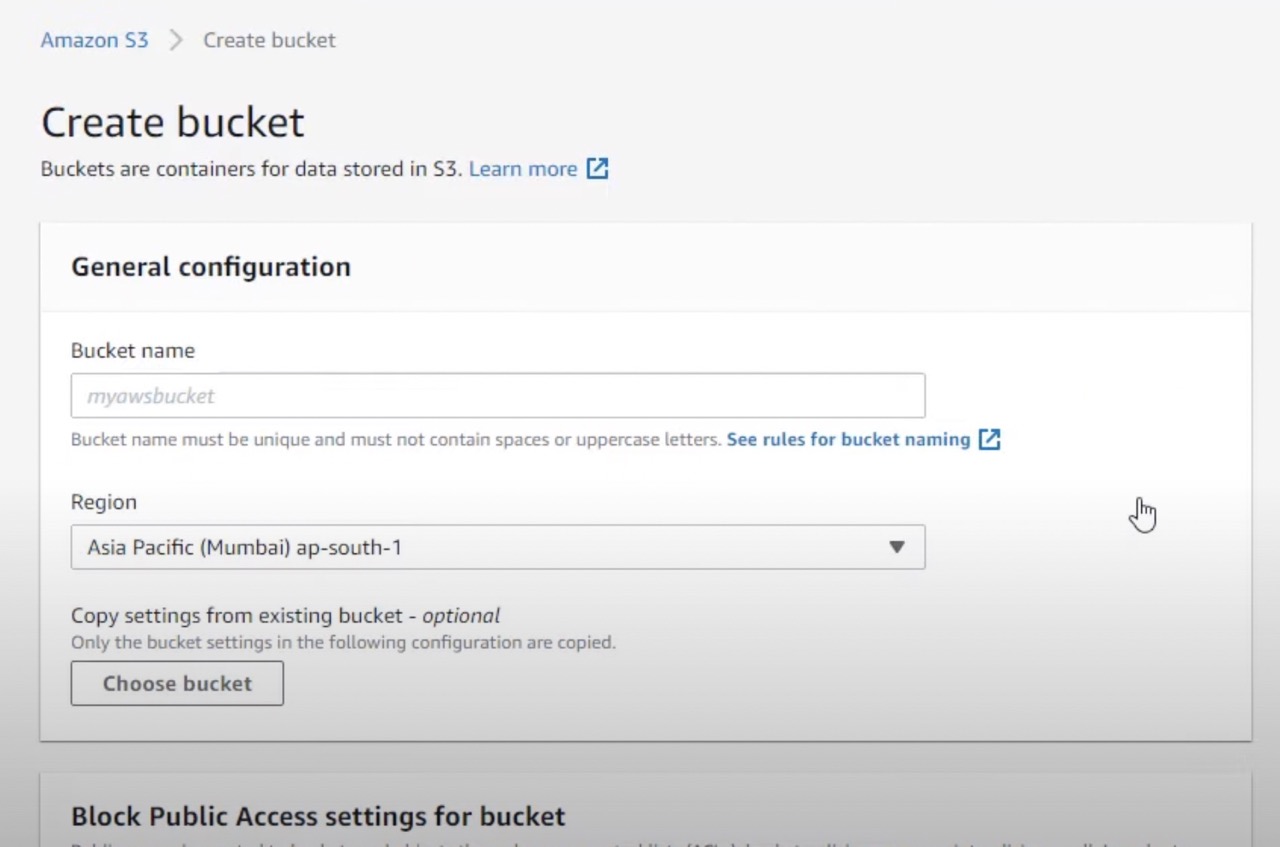
ステップ 5: オブジェクト所有権で、アクセス制御リスト(ACL)を有効または無効にするかを選択します。これにより、オブジェクトへのアクセスを指定できます。たとえば、「バケット所有者に強制された」所有権では、アクセスはバケットポリシーのみを使用して指定されます。各オプションの下に説明があります。
ステップ 6: ブロックパブリックアクセス設定で、「すべて
のパブリックアクセスをブロック」を選択するか、このバケットまたはそのオブジェクトへの特定のパブリックアクセスが必要な場合はブロック設定をカスタマイズできます。
ステップ 7: 次に、バケットバージョニングはデフォルトで無効になっていますが、同じバケット内のオブジェクトの複数のバリアントを保持する場合は有効にすることができます。
ステップ 8: タグはオプションです。ストレージコストやその他の基準を追跡するために、今すぐ追加するか後で追加することができます。
ステップ 9: デフォルトの暗号化はデフォルトで無効になっています。これは、バケットに保存されるオブジェクトに対してサーバーサイドの暗号化が有効かどうかを決定します。
ステップ 10: 「バケットの作成」を選択します。新しいバケットは今、Amazon S3のホームページに表示されます。
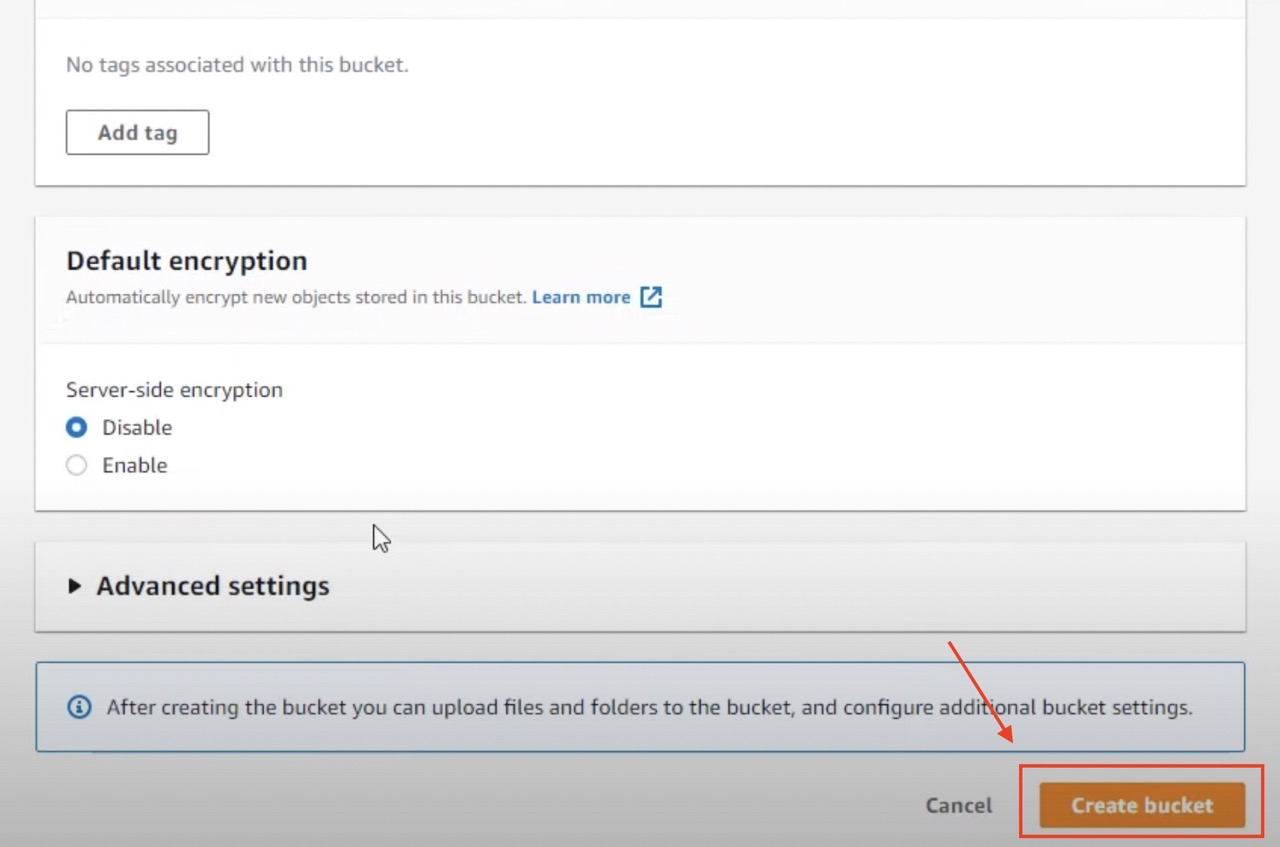
CloudMounter – MacおよびWindowsでS3バケットをマウントする簡単な方法
データのアクセシビリティをさらに向上させるために、CloudMounterを使用してコンピューター上でAmazon S3をドライブとしてマウントできます。これにより、ファイルブラウザから単一のバケット、複数のバケット、またはAmazon S3アカウント全体にアクセスできます。
CloudMounterを使用してAmazon S3をマウントする方法
ステップ 1: 公式ウェブサイトからCloudMounterをダウンロードし、コンピューターにインストールします。
ステップ 2: アプリケーションを起動します。利用可能な接続のリストから、Amazon S3を選択します。
ステップ 3: 新しい接続の名前を入力します。
ステップ 4: AWS Management Consoleに移動して、Amazon S3のアクセスキー、シークレットキー、およびサーバーエンドポイントをコピーします。それらをCloudMounterに貼り付けます。
ステップ 5: 「バケット」に、アクセスしたいバケットの名前を入力します。または、そのルートディレクトリを入力することもできます。Amazon S3アカウントのすべてのコンテンツにアクセ
スしたい場合は、このフィールドを空白のままにします。
ステップ 6: 「マウント」をクリックして、プロセスを完了します。Amazon S3バケットは、これでコンピューターのファイルブラウザに表示されます。
Amazon S3の動作原理は?
ここでは、バケット内のすべての基本的なタスクを完了するためのステップバイステップのAWS S3チュートリアルを見つけることができます。これには、オブジェクトのアップロードとダウンロード、フォルダーに整理するためのコピー、およびオブジェクトとバケットの削除が含まれます。
バケットにオブジェクトをアップロードする
ステップ 1: Amazon S3コンソールを開きます。
ステップ 2: バケットのリストに移動し、オブジェクトをアップロードするバケットの名前を選択します。
ステップ 3: アップロードを選択します。
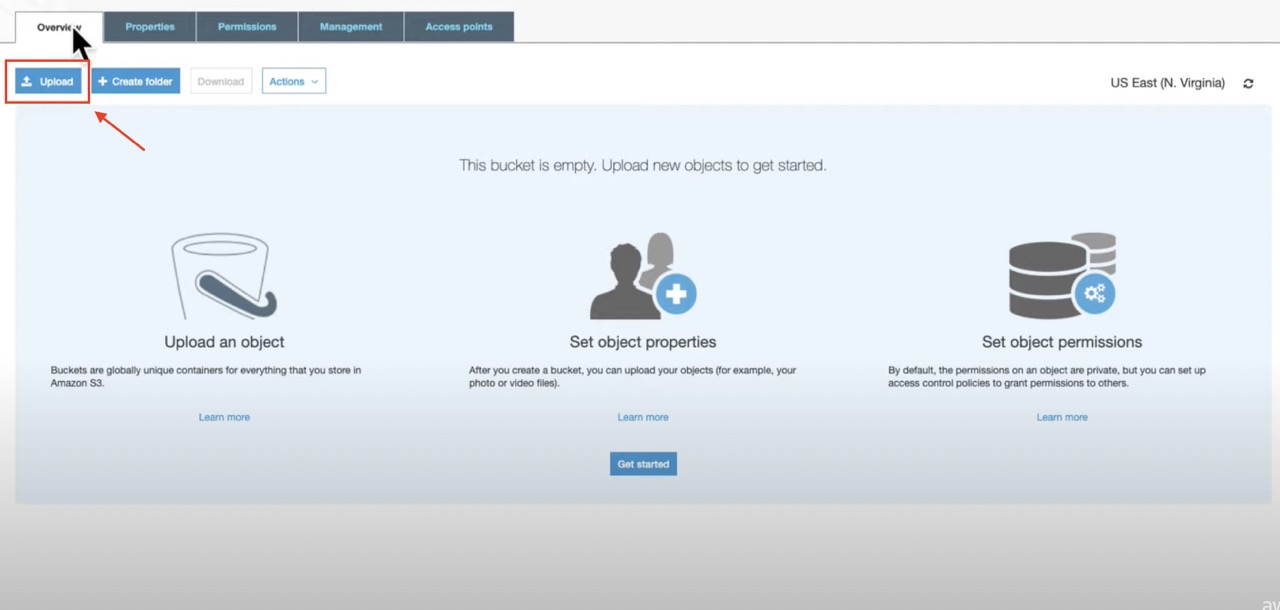
ステップ 4: アップロードウィンドウが開きます。ファイルやフォルダーを直接ウィンドウにドラッグアンドドロップするか、「ファイルの追加」または「フォルダーの追加」を選択し、必要なファイルやフォルダーをクリックして「開く」を選択します。
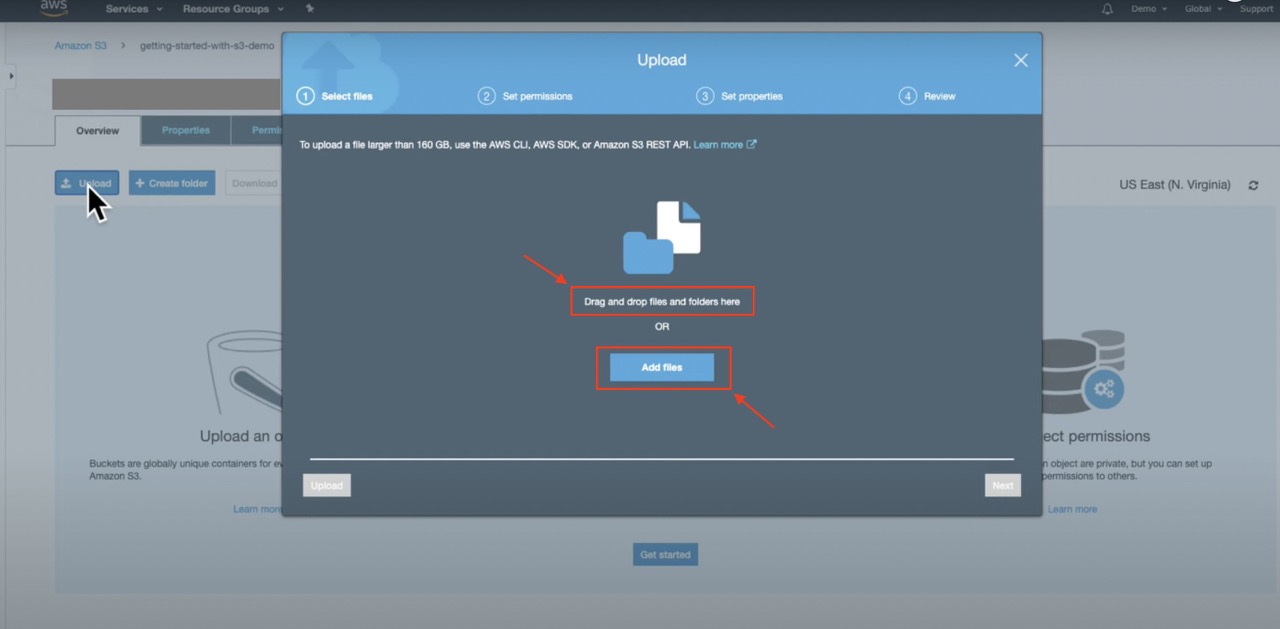
ステップ 5: 必要であれば、バージョニングをここから有効にすることができます。
ステップ 6: アップロードを選択します。
オブジェクトをダウンロードする
ステップ 1: Amazon S3コンソールを開きます。
ステップ 2: バケットのリストに移動し、オブジェクトをダウンロードするバケットの名前を選択します。
ステップ 3: オブジェクトをダウンロードするには、次の操作を行います。
- オブジェクトを選択して、「ダウンロード」を選択します。特定のフォルダーにオブジェクトをダウンロードするには、アクションメニューから「ダウンロード」と選択します。
- オブジェクトの特定のバージョンをダウンロードするには、「バージョンを表示」を選択し、必要なオブジェクトバージョンを選択します。特定のフォルダーにダウンロードするには、「ダウンロード」または「ダウンロード」を選択します。
オブジェクトをフォルダーにコピーする
ステップ 1: バケットリストからバケット名を選択します。
ステップ 2: 「フォルダーの作成」を選択し、次の操作を行います。
- フォルダー名を入力します。
- フォルダー暗号化設定を無効にします。
- 「保存」をクリックします。
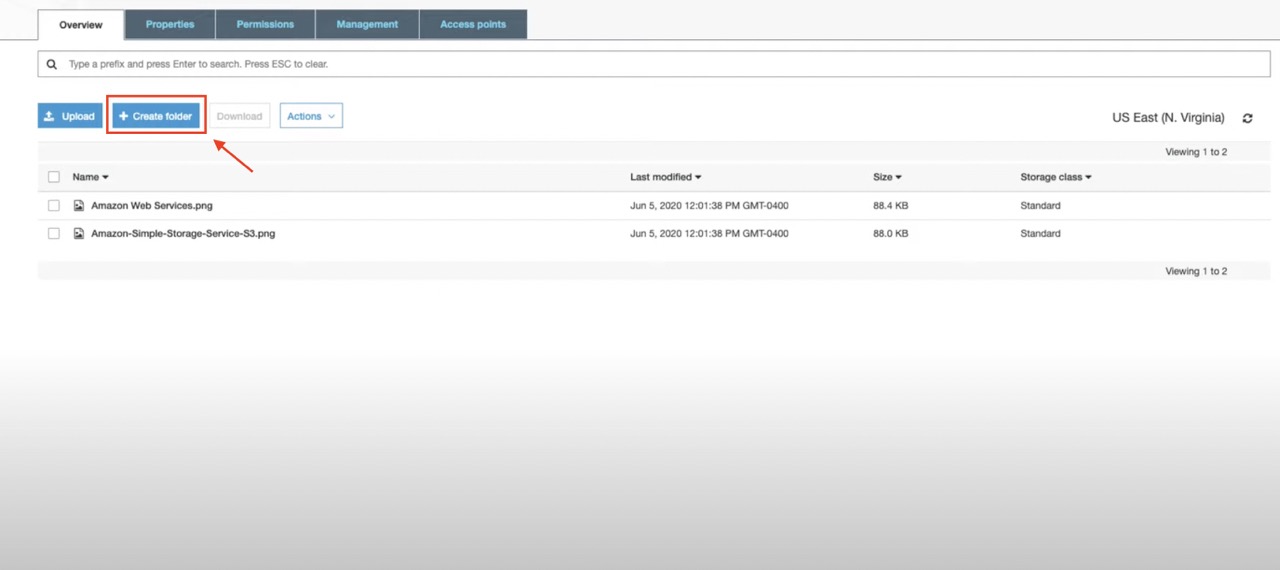
ステップ 3: オブジェクトをコピーしたいAmazon S3バケットまたはフォルダーに移動します。
ステップ 4: オブジェクト名の左側にあるチェックボックスをクリックして、必要なオブジェクトを選択します。
ステップ 5: アクション>コピーを選択するか、右上隅にある「コピー」を選択します。
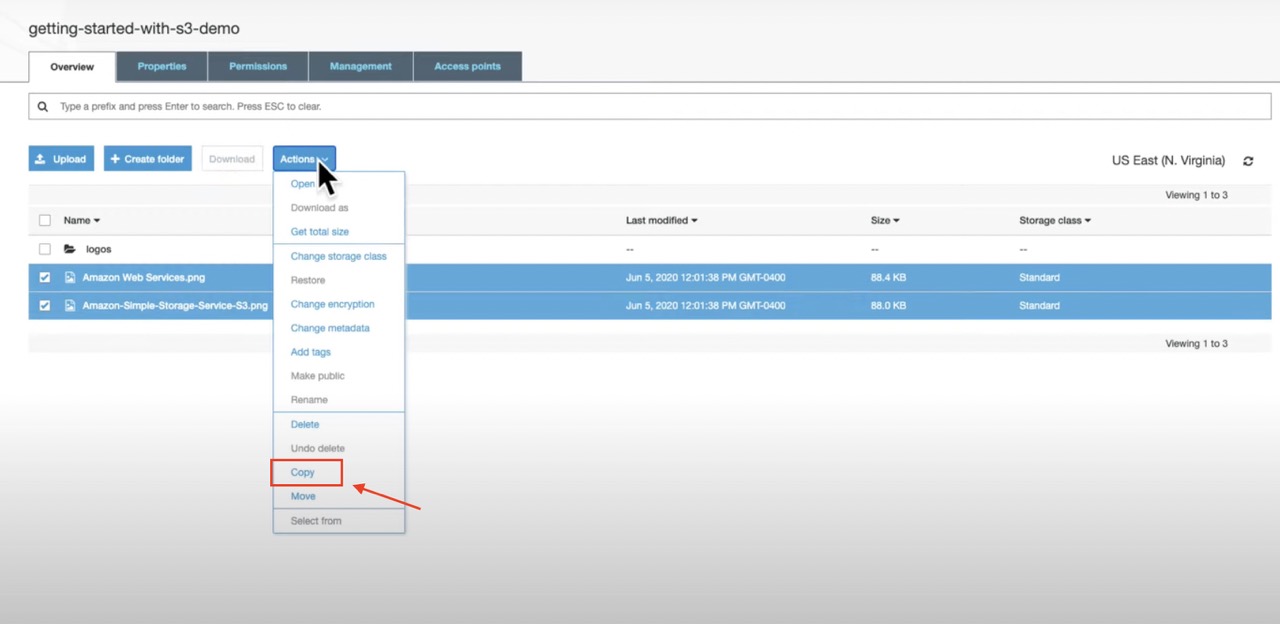
ステップ 6: 宛先フォルダを選択するには、次の手順を実行します。
- Browse S3を選択します。
- フォルダ名の横にあるオプションボタンを選択します。フォルダ内のサブフォルダを選択したい場合は、フォルダ名をクリックします。
- 「宛先を選択」を選択します。または、Amazon S3の宛先フォルダへのパスを使用して、宛先ボックスにそのパスを入力できます。たとえば、s3://bucket-name/folder-name/ です。
ステップ 7: 右下の「コピー」を選択します。
オブジェクトとバケットを削除する
特定のオブジェクトまたは複数のオブジェクトをバケットから削除するには:
ステップ 1: バケットリストから、削除したいオブジェクトが含まれるバケットの名前を選択します。
ステップ 2: 削除するオブジェクトを選択するには、その名前の左側にあるチェックボックスをクリックします。
「アクション」>「削除」を選択します。または、右上にある「削除」を選択します。
ステップ 3: アクションが必要な場合は、アクションを確認するために「永久に削除」と入力します。
ステップ 4: 右下の「オブジェクトを削除」を選択します。
バケット全体を削除する場合は、まずバケットを空にする必要があります。次の手順に従います:
ステップ 1: バケットリストから、空にするバケットを選択し、「空にする」をクリックします。
ステップ 2: 決定を確認するために、「空にするバケット」に「永久に削除」と入力します。この操作は元に戻すことはできません。一度空にされたバケットの内容は復元できません。
ステップ 3: バケット内のすべてのオブジェクトを削除するには、「空にする」を選択します。オブジェクトの削除に成功したかどうかを示す「空のバケット:ステータス」が表示されます。
ステップ 4: バケットリストに戻るには、「終了」を選択します。
バケットを削除する
ステップ 1: バケットリストから、該当するバケットを選択します。
ステップ 2: 「削除」を選択します。
ステップ 3: アクションを確認するために、バケット名を「バケットの削除」に入力する必要があります。削除は取り消すことができません。同じ名前の新しいバケットを作成できますが、その間に別のユーザーが名前を使用する可能性もあります。バケット名は一意ですので、将来使用する予定がある場合はバケットを削除しない方が良いでしょう。
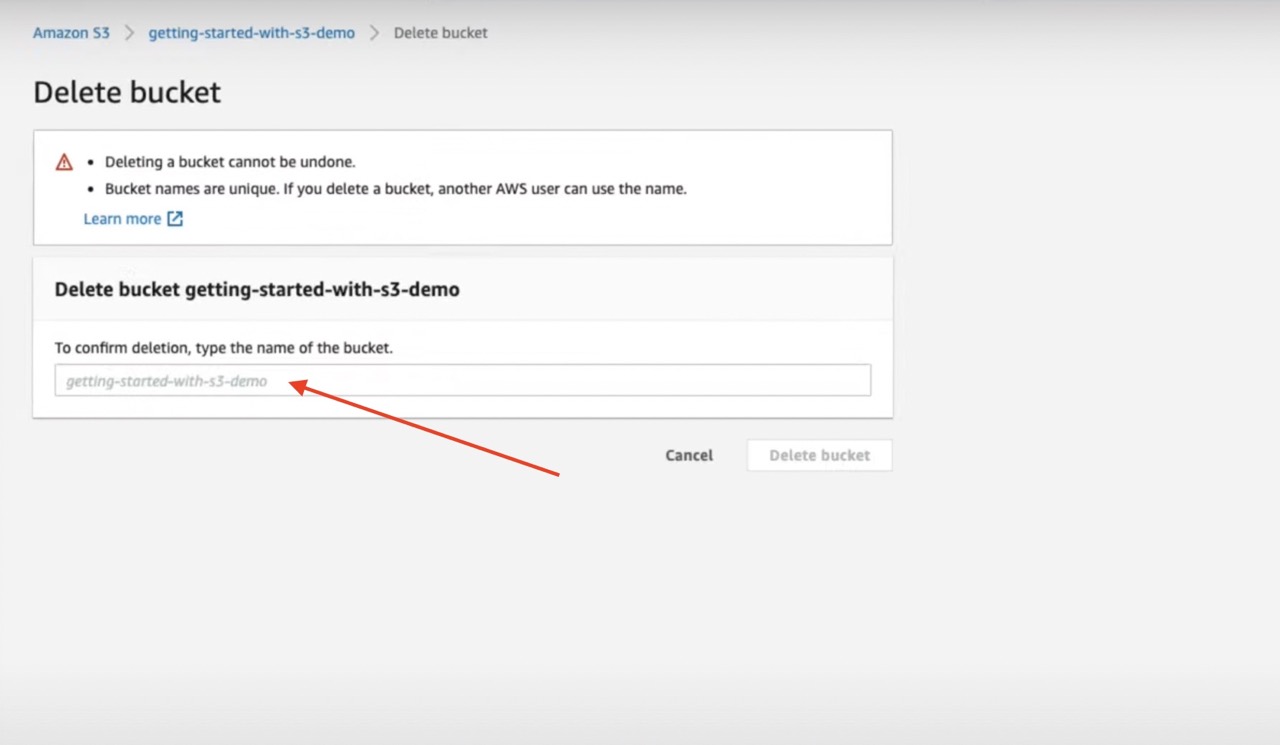
ステップ 4: 「バケットの削除」を選択します。
Amazon S3 の使用事例
Amazon S3 はさまざまな課題の解決策となります。最も一般的な使用事例には、次のものがあります:
- データの保管 – データを保管するスケーラブルな方法を提供し、組織がコストを管理し、遅延を軽減し、規制要件を満たすのに役立ちます。
- バックアップファイルシステム – Amazon S3 をバックアップおよび災害復旧に使用できます。重要なデータの可用性と耐久性を提供し、Amazon S3 バージョニングを介して各ファイルの複数のバージョンを保存します。
- データのアーカイブ – 長期間の保持とデジタル保存を提供し、柔軟な検索性と費用対効果を備えた 3 つのアーカイブストレージクラスを提供します。
- アナリティクス – Amazon S3 上にデータレイクを構築し、他の AWS サービスと組み合わせてビッグデータアナリティクス、データ移動、予測分析、機械学習などを実行できます。
- アプリケーションおよびウェブサイトのホスティング – ウェブアプリケーションを展開、インストール、管理します。静的ウェブホスティングなど、さまざまなウェブホスティングソリューションがあります。
- メディアのホスティング – 動画、画像、音楽のアップロードおよびダウンロードをホストします。
- ソフトウェアの配信 – 顧客がソフトウェアアプリケーションをダウンロードできるようにします。
さらなる情報やガイダンスについては、AWS ソリューションライブラリを訪問してください。ここでは、ソリューションが業界、組織タイプ、技術別に分類されています。
AWS S3の利点
Amazon S3は、数多くの利点を備えた堅牢で高性能なストレージインフラを提供します。このサービスの主な利点のいくつかは次のとおりです:
- 拡張性 – Amazon S3を使用すると、組織のニーズに応じてストレージリソースを拡張または縮小できます。他のストレージプロバイダーの固定されたソリューションとは異なり、これにより優れた柔軟性が提供されます。
- 低コスト – Amazon S3の価格設定の仕組みのため、予算に優しいソリューションです。データの保存量に対して料金が発生し、データの使用量に対してではないためです。アクセスパターンに応じて、頻繁にアクセスされるデータ、アーカイブデータなどの異なるAWS S3ストレージクラスを選択できます。必要に応じてデータが異なるストレージクラスに自動的に移動するようにS3ライフサイクルポリシーを設定することもできます。
- 可用性と耐久性 – ゾーンまたはリージョンを通じて高いデータ可用性を提供します。また、AWSリージョン内の最低3つのアベイラビリティーゾーンにまたがってオブジェクトが複数のデバイスに保存されるため、最適なデータ保護が確保されます。これにより、サイトレベルの障害、エラー、脅威からの99.999999999%の耐久性が実現されます。
- セキュリティ – Amazon S3の暗号化機能とアクセス管理ツールにより、データが不正なアクセスから保護されます。 AWS Identity and Access Management(IAM)、アクセス制御リスト(ACL)、バケットポリシーなどの機能の組み合わせでアクセスが許可されます。データはAmazon S3サーバーサイドの暗号化(AES-256)を使用して保護されます。
- 簡単な管理 – Amazon S3は、簡単なストレージ管理のためのフラットで非階層的な構造を持っています。バケットタグを使用してコストを監視および制御し、ストレージの使用状況を分析し、S3ライフサイクルポリシーを改善するためのクラス分析を実行することができます。
結論
Amazon S3は、スケーラブルで安全でコスト効果の高いAWSクラウドストレージリソースです。異なるサイズの組織が、データの保存からアーカイブ、Webホスティングまで、さまざまな目的で使用しています。上記の初心者向けAWSチュートリアルを使用して、オブジェクトとバケットを作成、アクセス、削除することができるようになりました。CloudMounterを使用してAmazon S3をローカルドライブとしてマウントすることで、コンピュータから直接データに迅速にアクセスできるようになります。
よくある質問
Amazon S3バケットは、機能セットでは比較的シンプルですが、拡張性、パフォーマンス、セキュリティに優れています。さまざまなサイズと業界のビジネス向けに、データを保存し、信頼性の高いクイックなアクセスを可能にします。
このソリューションにはさまざまな使用事例があります。たとえば、データの保存、バックアップ、復旧に機能します。費用対効果の高いストレージクラスのため、アーカイブにも適しています。さらに、Amazon S3はウェブホスティング(静的ウェブサイトを含む)、アプリケーションおよびメディアのホスティングにも使用できます。
Amazon S3はWebインターフェイスを介してアクセスおよび管理されます。ただし、より簡単にアクセスするために、CloudMounterなどのツールを使用してS3をPCやMacのローカルハードドライ
ブとしてマウントすることもできます。これにより、ファイルブラウザからすべてのバケットとオブジェクトに直接アクセスできます。複数のクラウドサービスを同時に使用している場合は特に便利です。
特定のニーズに応じて使用できます。どちらもさまざまな利点を持つクラウドコンピューティングソリューションです。 S3のユーザーは、スケーラビリティ、耐久性、従量課金モデル、および他のAWSサービスとの互換性を賞賛しています。ただし、オブジェクトストレージの原則を使用しており、フラットな環境です。一方、ユーザーはGoogle Driveファイルを階層型ファイルストレージシステムにアップロードしています。そのユーザーフレンドリーさや学習コストの低さ、簡単な公開共有などに感謝しています。
AWS Storage Gatewayは、仮想オンプレミスファイルサーバーを提供します。これにより、標準のファイルストレージプロトコルを使用してAmazon S3オブジェクトを保存および取得できます。






